作为一个小小的打工人,工作中离不了EXCEL表格,在工作过程中大多数时刻仅仅能用到EXCEL软件里一小部分功能,其余功能一般用不上,所以给大家整理了这份EXCEL表格速成技巧,希望大家能够多多支持下 前面十四篇主要讲了EXCEL表格里如何新建及打开一个工作簿,顶部标题栏含义及“开始”功能区内各组命令的含义及操作步骤,“插入”功能区内“表格”和“插图”两组命令及如何插入“柱形图”“折线图”、“饼图”“迷你图”和如何调整。
下面我们接着来看“插入”功能区的其他命令 “插入”功能区命令如下:
EXCEL2023插入功能区我们接着上一篇往右看,“筛选器”中的命令很少能用到,有兴趣自己摸索下就行,我们接着看“链接”“链接”含义也很好懂,在一个单元格内创建链接快速访问网页和文件有些时候我们在一个表格内,想快速打开另一个表格或网页,就可以使用链接,操作步骤如下:。
指定需要插入链接的单元格位置
鼠标左键点击“插入”功能区的“链接”选项,此时弹出窗口如下图:
选择另一个表格的文件位置,如下图中的第二个箭头所示:第一个箭头指向单元格显示名称,默认是表格名称,有兴趣也可以自己改个名称。
点击“确定”此时需要放置链接的单元格显示如下图所示:
鼠标左键双击此单元格自动打开另一个表格,如下图所示:
接着看下一组“文本”命令,“文本”包含命令如下:
“签名行”和“对象”这两个命令一般情况下用不到,大家有兴趣可以自己尝试下“文本框”和“艺术字”这两个命令操作步骤类似,都是美化表格或凸出内容用的,在此以文本框举例来讲如何操作的:鼠标左键点击一下“文本框”命令图标,然后在表格内需要插入文本框的位置鼠标左键点一下,此时表格内出现文本框。
此时可以在文本框内输入文本,调整大小及移动位置的方法同图片,文本框在输出状态是,功能栏自动出现“形状格式”这组命令,通过“形状格式”可对文本框进行各种调整。
比如改变文本框颜色
比如文本框内内容变为艺术字
也可以改变文本框的形状
大家有兴趣的可以自己摸索下,文本框一般用于制作流程图,日常工作也很少用。“艺术字”操作步骤同“文本框”,不过鼠标左键点开“艺术字”下拉菜单,选择样式后表格自动出现艺术字文本框如下图:
输入文字后调整方式同“文本框”,在此不再重复了。接着看最后一组命令“符号”,符号这组命令插入公式时常用的,先看“符号”这个命令:确定需要插入符号的单元格,鼠标左键点击“符号”图标
此时弹出窗口如下图所示:选择需要的特殊符号
如果想插入带圈的数字1、2、3,子集中选择“数字运算符”,选择需要的点击插入即可
此时单元格内出现带圈数字,插入完成后点击窗口上方叉号关闭窗口即可。
再看“符号”中的“公式”命令,先选择需要插入公式的单元格,此时鼠标左键点击“公式”
此时在文本框内输入公式即可
功能栏出现“公式”这组命令,公式中需要的各种符号样式都有,有兴趣的大家自己尝试下输入各种公式吧。
好了,由于时间有限,我们这篇文章就到此为止吧,这篇文章主要介绍了“开始”功能栏下“插入”功能区里面“链接”“文本”“符号”的操作步骤及用法,下一篇我们接着往下讲,希望看到这里的小伙伴多多支持关注下。


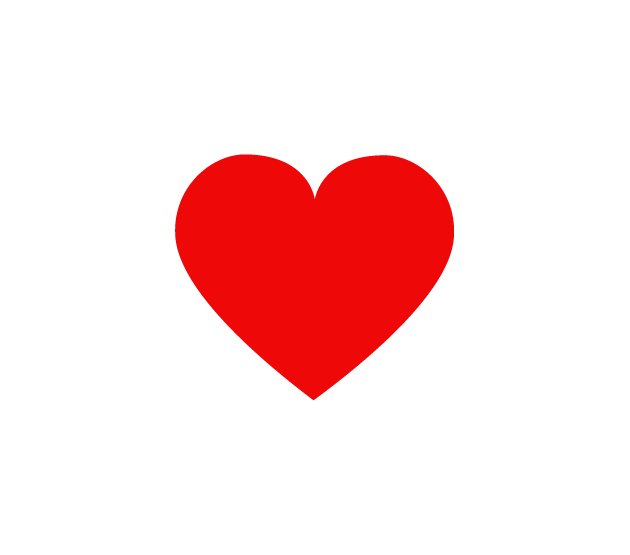
发表评论:
◎欢迎参与讨论,请在这里发表您的看法、交流您的观点。